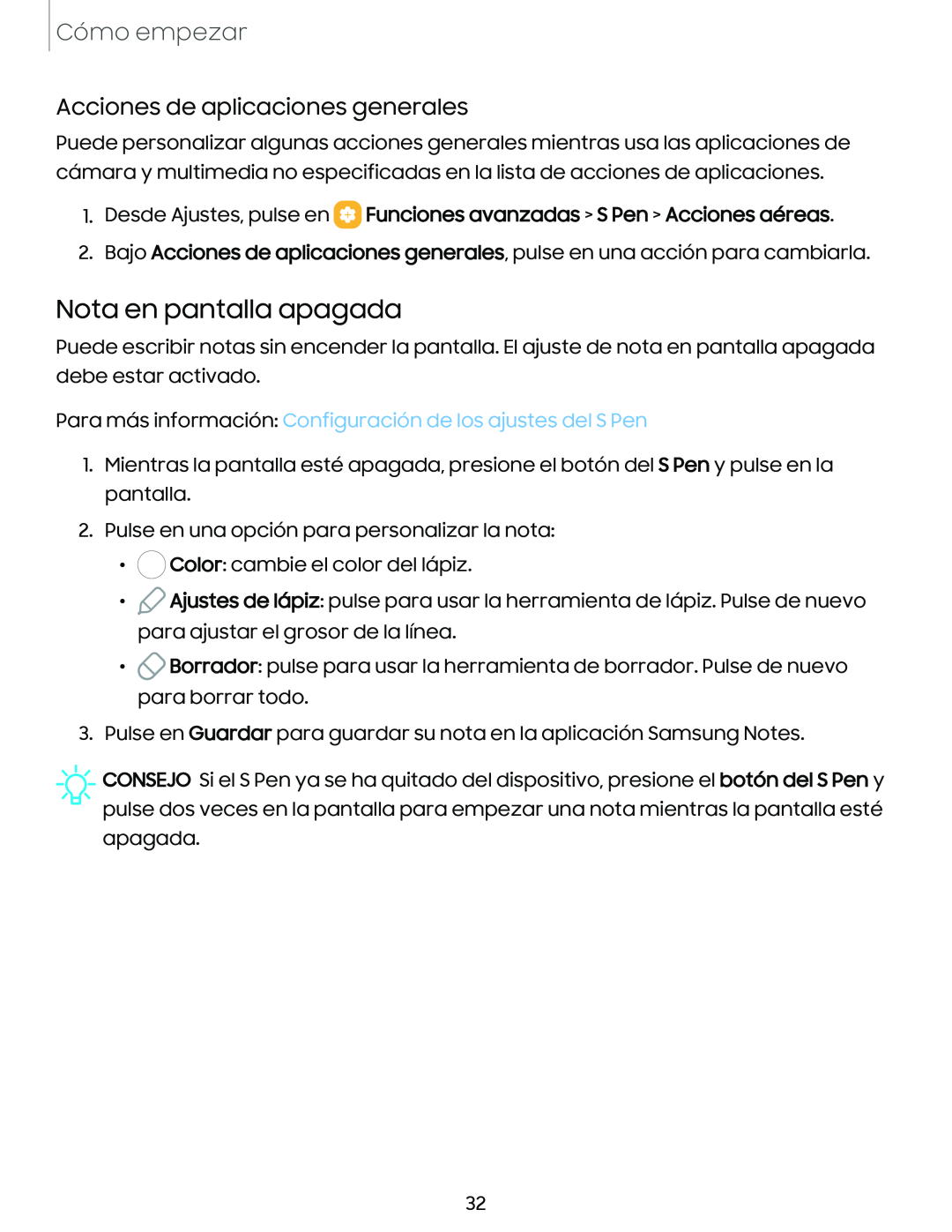Cómo empezar
Acciones de aplicaciones generales
Puede personalizar algunas acciones generales mientras usa las aplicaciones de cámara y multimedia no especificadas en la lista de acciones de aplicaciones.
1.Desde Ajustes, pulse en  Funciones avanzadas > S Pen > Acciones aéreas.
Funciones avanzadas > S Pen > Acciones aéreas.
2.Bajo Acciones de aplicaciones generales, pulse en una acción para cambiarla.
Nota en pantalla apagada
Puede escribir notas sin encender la pantalla. El ajuste de nota en pantalla apagada debe estar activado.
Para más información: Configuración de los ajustes del S Pen
1.Mientras la pantalla esté apagada, presione el botón del S Pen y pulse en la pantalla.
2.Pulse en una opción para personalizar la nota:
•![]() Color: cambie el color del lápiz.
Color: cambie el color del lápiz.
•![]() Ajustes de lápiz: pulse para usar la herramienta de lápiz. Pulse de nuevo para ajustar el grosor de la línea.
Ajustes de lápiz: pulse para usar la herramienta de lápiz. Pulse de nuevo para ajustar el grosor de la línea.
•![]() Borrador: pulse para usar la herramienta de borrador. Pulse de nuevo para borrar todo.
Borrador: pulse para usar la herramienta de borrador. Pulse de nuevo para borrar todo.
3.Pulse en Guardar para guardar su nota en la aplicación Samsung Notes.
![]() CONSEJO Si el S Pen ya se ha quitado del dispositivo, presione el botón del S Pen y pulse dos veces en la pantalla para empezar una nota mientras la pantalla esté apagada.
CONSEJO Si el S Pen ya se ha quitado del dispositivo, presione el botón del S Pen y pulse dos veces en la pantalla para empezar una nota mientras la pantalla esté apagada.
32